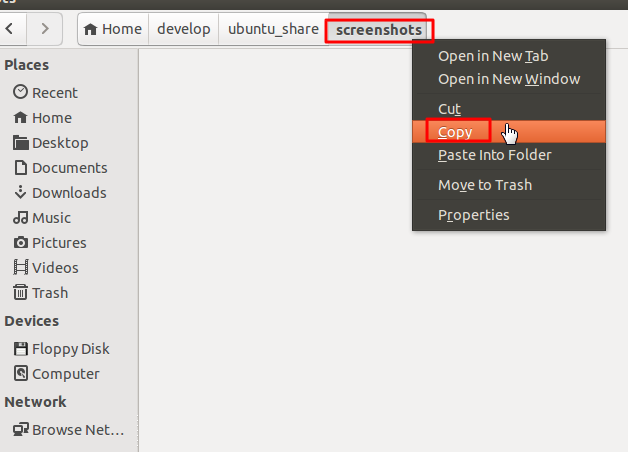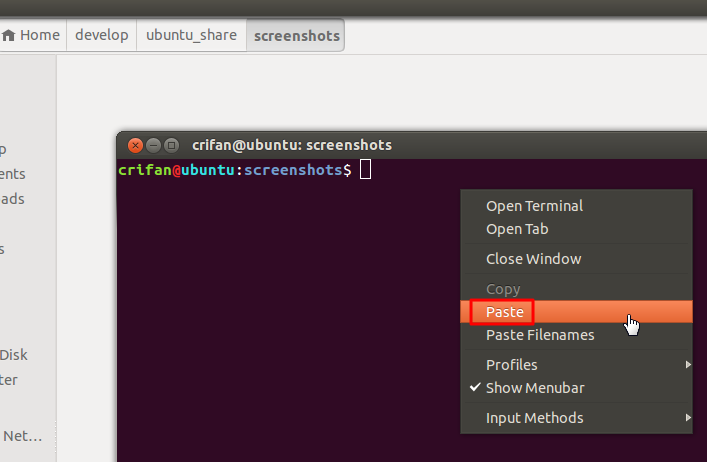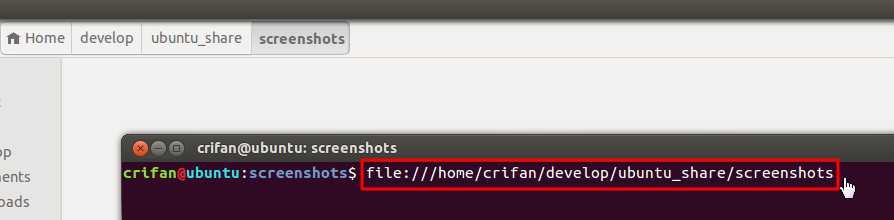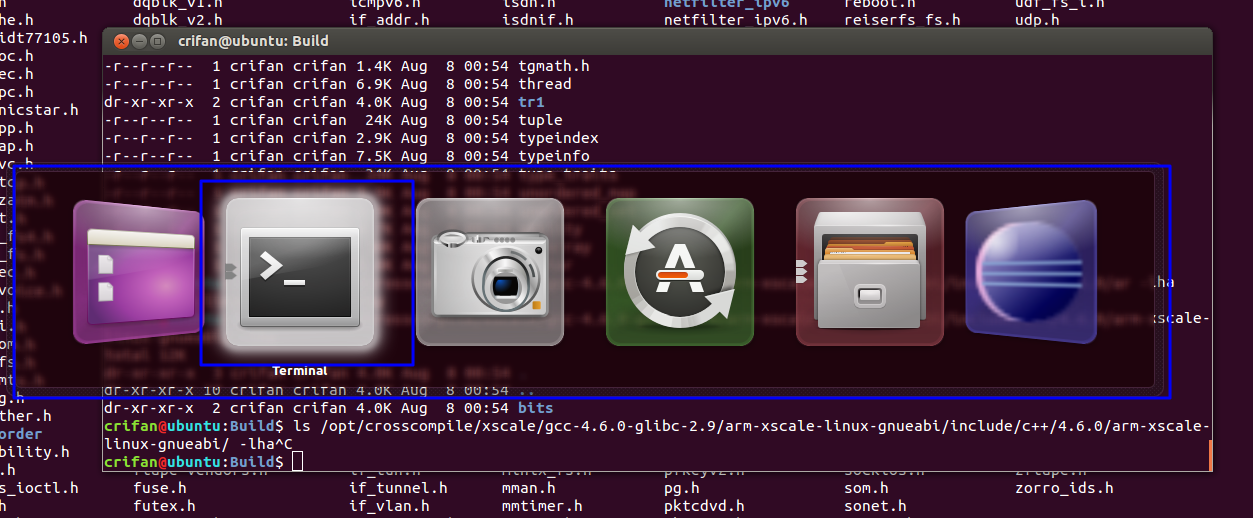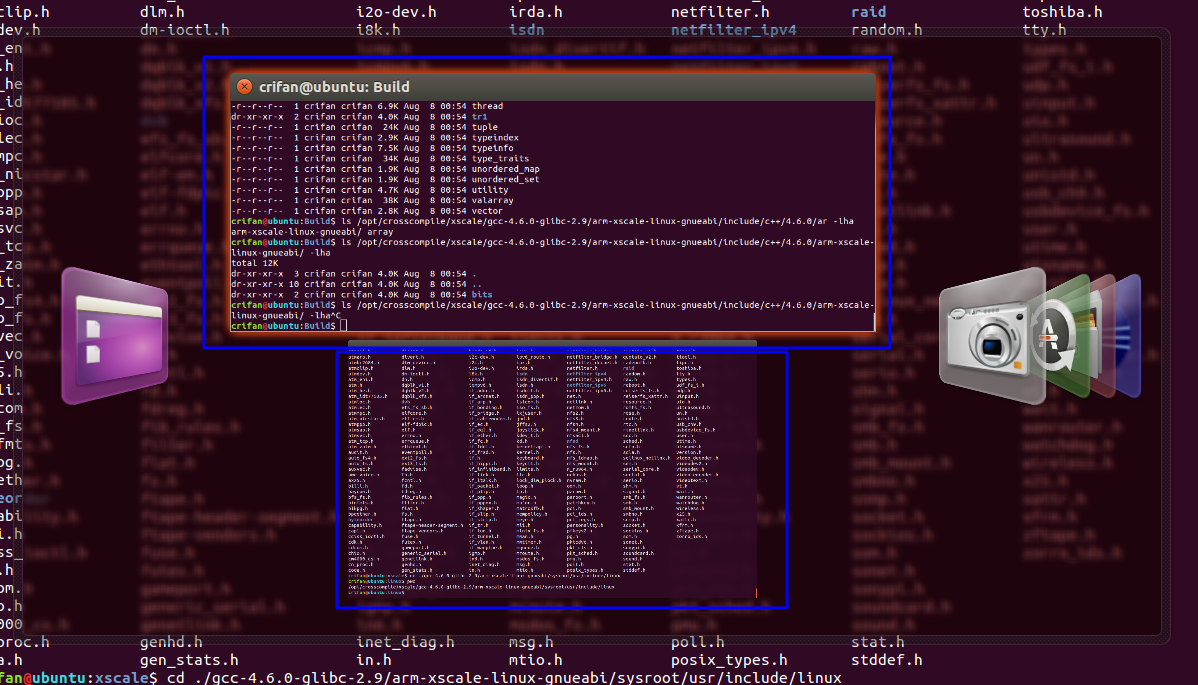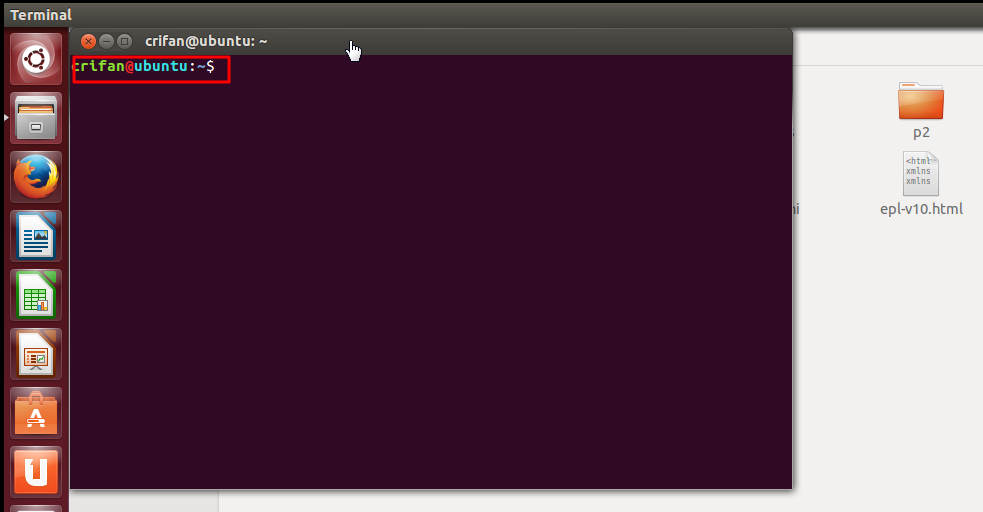【背景】
VMWare下安装了个13.04的Ubuntu,使用期间,有些经验,整理如下:
Ubuntu使用心得
系统使用
重启Ubuntu
右上角->Shut Down->Restart
快速运行某个程序
Alt+F2
相当于Windows中的Win+R,调出运行命令行,可以输入对应程序的名字,快速打开某程序,比如
中的,快速找到dconf-editor并打开。
右击地址栏中的文件夹然后拷贝,可以得到文件夹的绝对路径
举例:
即可得到对应路径的地址,然后到别的地方粘贴出来看看:
显示当前所有的环境变量
用env或printenv
详见:
Alt+Tab切换到打开多个同类型程序时,停顿一下,可以显示出对应多个程序
之前只知道Alt+Tab去在多个程序间切换
但是发现一个问题,当我对于某个程序,打开了多个,
比如多个终端terminal
多个文件夹
时,无法准确的切换到对应的某个特定的终端上
后来发现,其实在Alt+Tab时,停顿一下,如果当前程序,有多个子进程,则可以自动显示出来,供你切换选择的:
稍等一下,如果当前的程序(终端)有多个子窗口,则会自动显示出来,供你切换的:
更换源(sources.list)相关
更换源之后记得要去update
再更换源之后,无论是手动修改sources.list还是通过图形界面配置,记得最后都要去update一下:
sudo apt-get update
更换源时最好去用那个Select Best Server
当然,如果手动选择,也是可以的。
但是未必可以找到,对于你自己来说,速度最快的那个服务器。
所以,可以去用那个Select Best Server,去让系统自己找速度最快的服务器。
详见:
【记录】给Ubuntu更换源(sources.list):从原始的us.archive.ubuntu.com换个支持13.04的速度更快的源
终端Terminal
快捷键打开终端
Ctrl+Alt+T,可直接调出终端(Terminal),不过打开终端,所处的当前路径都是HOME所在路径
如果想要实现类似于Windows中,右击某文件夹,打开cmd且定位到该文件夹的效果,即:
Ubuntu中打开终端且定位到当前文件夹的话,可以使用第三方工具:nautilus-open-terminal
sudo apt-get install nautilus-open-terminal
详见:
【已解决】Ubuntu中右键(桌面和文件夹)打开终端(定位到当前路径)
让终端的提示信息变彩色
去.bashrc中,把force_color_prompt=yes之前的那个#注释去掉
->强制使用彩色prompt
详见:
【已解决】Ubuntu中终端中的提示信息(prompt)彩色显示
让终端显示的信息保留足够长
终端中任意地方右键->Profiles->Profile Preferences->Scrolling->Scrollback->设置为:Unlimited
详见:
让终端只显示当前路径而不是很长的那个绝对路径
修改.bashrc,把PS1的值(共三处)的小写的w改为大写的W
详见:
【已解决】Ubuntu中让终端只显示当前路径,而不显示绝对路径
apt相关(apt-get apt-cache等等)
安装特定版本的软件包
sudo apt-get install xxx=x.y.z
详见:
【已解决】Ubuntu中用apt-get install安装特定版本的软件包
安装svn不是apt-get install svn而是apt-get install subversion
详见:
查看某个软件包的(依赖内容等)详细信息
apt-cache showpkg xxx
详见:
Ubuntu常见问题及解答
问题:双击Eclipse提示找不到Java
简答:先去安装jre(或jdk),再设置对应的JAVA_HOME,即可。
详见:
问题:安装jdk(或jre)时出错
简答:
更换源,确保你所用的源,是支持Ubuntu 13.04(而不是最高只支持到12.04)
详见:
问题:网络断了也会导致apt-get install出现各种问题
普通情况下,apt-get install出现各种问题,是可以通过
更换源
clean
等动作而解决。
但是要注意,确保当前网络是正常的,否则,当然,也会导致apt-get出问题的。
详见:
转载请注明:在路上 » 【整理】Ubuntu使技巧和用心得